微软最新开源项目Visual-ChatGPT对话生成图像
Visual-ChatGPT是微软最新开源的项目,其实这个关于Visual-ChatGPT这个东西听起来挺高科技的,但背后原理其实很简单,无非就是调用了一些开源项目实现自动化。
简单的来说,本站部署了Visual-ChatGPT,在部署过程中也会自动安装LangChain|Stable Diffusion |ControlNet|InstructPix2Pix|CLIPSeg|BLIP等开源项目,通过您所发送的文字内容,自动调用相关开源项目完成相应的功能。但因为Visual-ChatGPT不知道您具体需要哪一个项目,所以它默认加载了所有模型,这会导致普通玩家的显卡根本无法负担。
关于使用后的出图效果其实很一般,因为全部都过文字描述去执行功能,这真的远没有您点几点鼠标轻松,而且对中文的支持也没有所描述的那样友好,还需要openAI的API接口做为使用条件。高门槛、低效率还有过低的可自定义性,真的非常不推荐。
警告
这不是一般用户能够玩的起的东西,本站最近参考了很多内容都无法通过2080TI来运行起来,因为这个项目需要70GB显存,除非您有8张高性能英伟达显卡,不然真的望尘莫及。
【别走!文章末尾有本站的抽奖活动!】
项目地址
GitHub:microsoft/visual-chatgpt
部署教程
如果您是初学者,对于命令行不太理解,那么请按下键盘上的Win键+R键后,在弹出的新窗口内输入CMD并按下回车,打开CMD窗口,按顺序执行如下的每一条命令。
首先我们需要确认一个工作目录,用来存放visual-chatgpt的相关环境依赖文件。本站所选择的目录为D盘的根目录下openai.wiki文件夹,完整路径为:D:\openai.wiki。
检测D盘目录下是否在openai.wiki文件夹,如果没有openai.wiki
if not exist D:\openai.wiki mkdir D:\openai.wiki
执行如下命令,拉取项目至本地目录。
git clone https://github.com/microsoft/visual-chatgpt.git
强制切换工作路径为D盘的openai.wiki\visual-chatgpt文件夹。
cd /d D:\openai.wiki\visual-chatgpt
为不影响电脑中的现有环境,请一定要安装Conda,如果您不知道什么是Conda,或者未安装过Conda,请参考如下文章,安装部署Conda之后再继续以下步骤。
在CMD中执行下面的命令行,创建Conda虚拟环境至该项目的目录中,方便日后重装系统也能够正常使用,无需重新部署环境。
conda create -p D:\openai.wiki\visual-chatgpt\ENV python=3.8
执行完成上面的命令之后,将会在CMD窗口中看到Proceed ([y]/n)?提示,我们直接按下回车即可。
初始化Conda环境,避免后续可能报错。
conda init cmd.exe
激活已创建的Conda环境,这样我们可以将我们后续所需要的所有环境依赖都安装至此环境下。
conda activate D:\openai.wiki\visual-chatgpt\ENV
执行如下命令,通过配置文件批量安装相关依赖库环境。
pip install -r requirements.txt
注意:如果您是Linux系统执行第一行代码,如果您是Windows系统执行第二行代码,不要两个都执行。
关于openAI的API获取,可以自行前往openAI官网注册账号,新账号拥有5美金的API使用额度。
set OPENAI_API_KEY={你的Openai_Key}
export OPENAI_API_KEY={你的Openai_Key}
使用教程
启动Visual ChatGPT!
你可以使用”–load”参数指定GPU/CPU分配,该参数指示要使用的Visual Foundation模型以及将其加载到哪里。
模型和设备用下划线“_”分隔,不同的模型用逗号“,”分隔
可用的Visual Foundation模型可以在下表中找到
例如,如果你想将ImageCaptioning加载到cpu上,将Text2Image加载到cuda:0上
你可以使用: “ImageCaptioning_cpu,Text2Image_cuda:0”
CPU用户建议使用如下方式运行
python visual_chatgpt.py --load ImageCaptioning_cpu,Text2Image_cpu
总结
本文写的比较潦草,因为本站长实在是没有这么高的配置,后续工作完全无法进行测试,70GB的显存劝退了太多人。
但是,为了给感兴趣的人一个机会,本站将会在本文章下留言的用户中,随机抽选一位幸运用户,赠送openAI价值120美元的API授信额度,可用日期截止时间为2023年4月30日。
活动日期截止至2023年4月12日,奖励将会通过邮箱发送,欢迎大家踊跃参与。
此文章由OpenAI开源维基百科原创发布,如若转载请注明出处:https://openai.wiki/visual-chatgpt.html
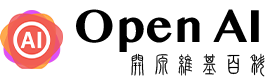

评论列表(3条)
站长的电脑水平太高了,我们小白望尘莫及,祝您事业有成!!
@openai.wiki的忠实粉丝:您客气,主要是我这里实在部署不上,毕竟硬件要求太过离谱。
活动日期截止至2023年4月12日,奖励将会通过邮箱发送,欢迎大家踊跃参与
一看时间,今天13号了,,,,,